リリース11i
B25740-01
目次
戻る
次へ
| Oracle Daily Business Intelligenceインプリメンテーション・ガイド リリース11i B25740-01 | 目次 | 戻る | 次へ |
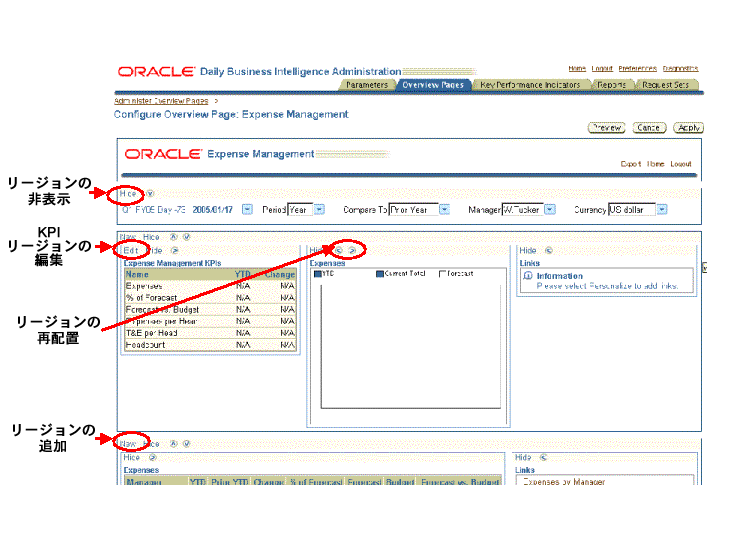
ページの外観またはコンテンツを変更する必要があるが、新規ページを作成しない場合には、ダッシュボードを構成します。事前シードされたダッシュボードを多少変更すればビジネス要件にあわせることができる場合は、ダッシュボードを構成することをお薦めします。事前シードされたダッシュボードの詳細は、『Oracle Daily Business Intelligenceユーザーズ・ガイド』を参照してください。
ダッシュボードの構成では、リージョンを非表示にしたり、再配置することが可能です。また、リージョンおよびKPIを追加することもできます。
ダッシュボードの変更はサイト・レベルで行われるため、ダッシュボードにアクセス可能なすべてのユーザーが影響を受けます。そのため、次の推奨事項があります。
ダッシュボードを変更する前に、構成計画を立て、関係者とともに検討してください。
初期実装時にページを一度に構成してください。
カスタムKPIリージョン、カスタム・リンク・リージョンまたはカスタムKPIをダッシュボードに追加する場合は、作業開始前にそれらが定義されていることを確認してください。
ダッシュボードを構成する手順は、次のとおりです。
Oracle Applicationsにログインし、Daily Business Intelligence管理者職責を選択します。
「グローバル」->「設定」->「ダッシュボード」の順にナビゲートします。
「機能領域」を選択してダッシュボードを検索し、「構成」をクリックします。
次の処理を実行してページを構成します。
リージョンの非表示: リージョンがダッシュボードに表示されないようにする場合は、リージョンを非表示にします。パラメータ・リージョンを非表示にすると、ダッシュボードにはデフォルトのページ・パラメータに対するデータのみが表示されることに注意してください。
注意: パラメータ・リージョンは非表示にしないことをお薦めします。
非表示のリージョンは、初期または増分要求セットを実行するたびに引き続きリフレッシュされます。
KPIリージョンの編集: リージョンのタイトルの変更、KPIの表示名の変更、またはユーザーに対するKPIの非表示を実行する場合は、KPIリージョンを編集します。また、KPIリージョンにKPIを追加することもできます。
リージョンの再配置: ダッシュボード内のリージョンを移動します。
リージョンの追加: 事前シードされたパラメータ、表またはグラフのリージョンを追加できます。KPIまたはリンクのリージョンについては、事前シードされたリージョンまたはカスタム・リージョンのいずれかを追加できます。
「適用」をクリックして作業内容を保存します。
KPIまたはリージョンをダッシュボードに追加した場合は、ページに対する初期および増分要求セットを再作成します。その後、初期要求セットを実行して、変更したページを表示します。
KPIまたはリージョンをダッシュボードに追加しなかった場合は、ブラウザ・ウィンドウをリフレッシュして、変更したページを表示します。
カスタムのダッシュボード、レポート、ディメンションおよびメジャー(まとめて「カスタム・コンテンツ」と呼びます)を作成するのは、特定のビジネス要件を満たす事前シードされたコンテンツが存在しない場合です。また、事前シードされたダッシュボードを大幅に変更する必要があり、ページの構成でこれらの変更を実行できない場合にもカスタムのダッシュボードを作成できます。事前シードされたコンテンツの詳細は、『Oracle Daily Business Intelligenceユーザーズ・ガイド』を参照してください。
カスタム・コンテンツを作成するには、「Daily Business Intelligenceデザイナ」職責を使用します。
カスタム・コンテンツは次の順序で作成することをお薦めします。
次の図は、カスタム・コンテンツの作成プロセスを示しています。このプロセスについては後続の各項で詳しく説明します。
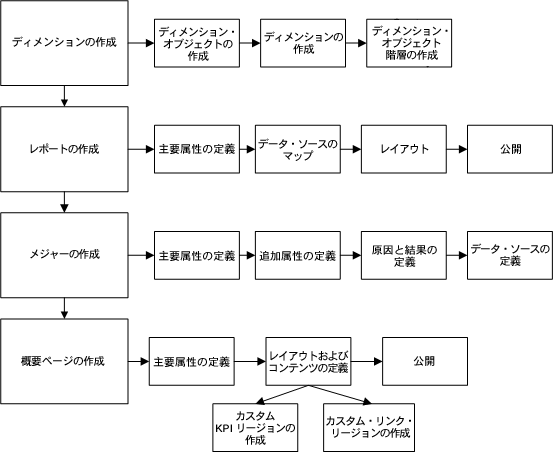
カスタムのダッシュボードおよびレポートを作成するときに、事前シードされたリージョンとカスタム・リージョンを組み合せて追加できます。次の表に、ダッシュボードまたはレポートにカスタム・コンテンツを追加できる場合、事前シードされたコンテンツを追加できる場合を示します。
| コンテンツ・タイプ | パラメータ・リージョン | メジャーまたはKPI | KPIリージョン | グラフ・リージョン | 表リージョン | リンク・リージョン |
|---|---|---|---|---|---|---|
| レポート | データ・ソース・マッピングに基づく | データ・ソース・マッピングに基づく | 適用なし | レポート・レイアウトで定義 | データ・ソース・マッピングに基づく | カスタムまたは事前シード |
| ダッシュボード | 事前シードのみ | カスタムまたは事前シード | カスタムまたは事前シード | 事前シードのみ | 事前シードのみ | カスタムまたは事前シード |
カスタム・コンテンツを作成する前に、次のことを実行します。
カスタム・アプリケーションの作成
カスタムの概要ページ、レポート、ディメンションおよびメジャーを作成する場合は、それらをアプリケーションに割り当てる必要があります。このためにカスタム・アプリケーションを作成することをお薦めします。カスタム・アプリケーションを作成すると、アップグレード時のカスタム・コンテンツの保存が保証されます。
『Oracle Applications開発者ガイド』のカスタマイズ標準に関する説明を参照してください。
カスタム・メニューの作成
カスタムの概要ページおよびレポートを公開する場合は、それらをメニューに割り当てる必要があります。カスタム・コンテンツは事前シードされたメニューに割り当てないでください。このためにカスタム・メニューを作成することをお薦めします。
『Oracle Applications開発者ガイド』のカスタマイズ標準に関する説明を参照してください。
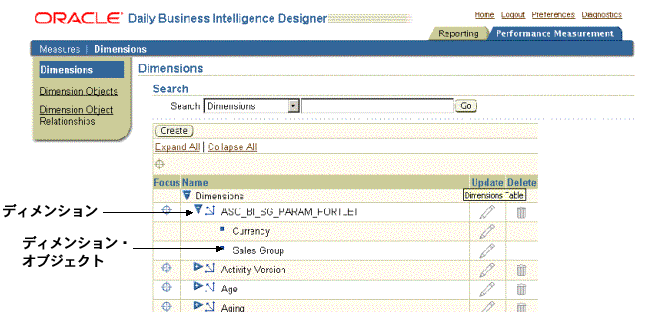
ディメンションおよびディメンション・オブジェクトは、各レポートのパラメータを制御する技術的なオブジェクトです。ディメンション・オブジェクトは、特定の営業グループまたは事業所など、レポートのデータを集計およびフィルタ処理する際に使用できる値です。ディメンションは、関連ディメンション・オブジェクトを論理的にグループ化したものです。たとえば、郡市区、都道府県および国ディメンション・オブジェクトはすべて、地理ディメンションに属します。
カスタムのディメンションおよびディメンション・オブジェクトを作成する際には、次の推奨事項があります。
ディメンションの作成前にディメンション・オブジェクトを作成してください。
カスタム・レポートの作成前にディメンション・オブジェクトとディメンションの両方を作成してください。
事前シードされたパラメータでカスタム・レポートのニーズが満たされない場合は、カスタム・ディメンション・オブジェクトを作成します。カスタム・ディメンション・オブジェクトは、事前シードされたレポートには追加できません。事前シードされたディメンション・オブジェクトの詳細は、『Oracle Daily Business Intelligenceユーザーズ・ガイド』のパラメータに関する説明を参照してください。
ディメンション・オブジェクトを作成する手順は、次のとおりです。
主要属性の定義
表示属性の定義
データ・ソースの定義
表示名、内部名およびアプリケーションを定義します。内部名は一意であることが必要です。また、カスタム・アプリケーションを選択することをお薦めします。
可能な場合は、ディメンション・オブジェクトを事前シードされたディメンションに割り当ててください。事前シードされた適切なディメンションがない場合は、ディメンションを作成し、そのディメンションにディメンション・オブジェクトを割り当てることができます。
注意: ディメンション・オブジェクトをカスタム・レポートで使用できるようにするには、ディメンションに割り当てる必要があります。
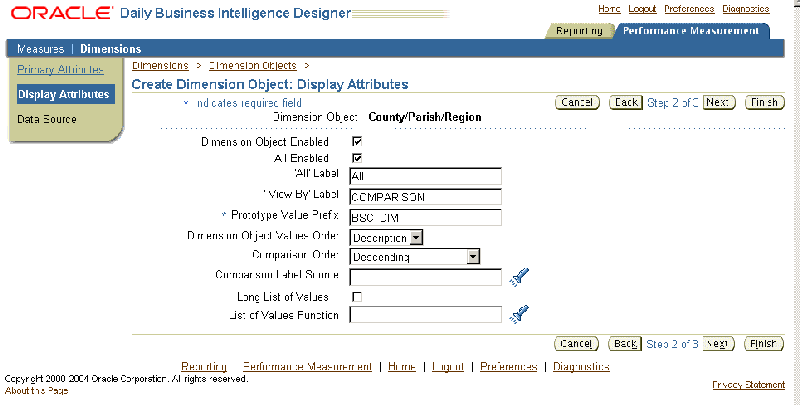
ディメンション・オブジェクトに対する次の表示属性を定義します。
ディメンション・オブジェクトが使用可能: ディメンション・オブジェクトのディメンションへの割当てをユーザーに許可する場合は、このオプションを選択します。
すべて使用可能: ディメンション・オブジェクトに「全て」の値が含まれるようにする場合は、このオプションを選択します。このオプションを使用可能にすると、ディメンション・オブジェクト内の値が自動的に集計されます。
「全て」ラベル: 「全て」の値が使用可能な場合は、その代替ラベルを指定できます。
「表示単位」ラベル: ディメンション・オブジェクトが表示単位として使用されている場合は、その代替ラベルを指定できます。
プロトタイプ値プリフィクス: 実際のデータとプロトタイプ・データを区別するために、プロトタイプ・データのプリフィクスを入力できます。
ディメンション・オブジェクト値順序: ディメンション・オブジェクト値のソートに使用する属性(「摘要」または「ユーザー・コード」)を指定します。
注意: Daily Business Intelligenceでは、値は摘要でのみソートされます。
比較順序: ディメンション・オブジェクト値のソート方法(「昇順」、「降順」または「ディメンション値順序」)を指定します。
注意: Daily Business Intelligenceでは、昇順または降順でのみソートされます。
比較ラベル・ソース: 比較値の代替ラベルを入力できます。
値の長いリスト: ディメンションを省略された形式ではなく、完全なディメンション・オブジェクト値で表示する場合は、このオプションを選択します。たとえば、省略された名前(J.Smith)ではなく、正式名(John Smith)を表示する場合に選択します。
値機能のリスト: ディメンション・オブジェクトに対する機能を選択します。
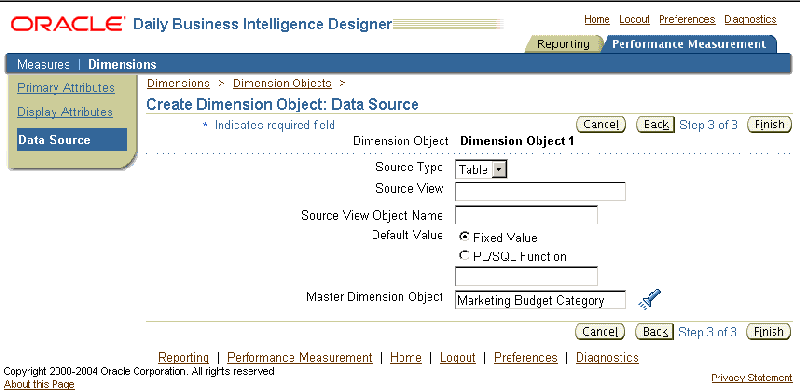
各ディメンション・オブジェクトをデータ・ソースにマップします。事前シードされたビューまたはカスタム・ビューからビュー列を選択できますが、ビューにはIDおよび値列が含まれている必要があります。
各ディメンション・オブジェクト・データ・ソースに対して、次の項目を定義します。
ソース・タイプ: 「表」または「ビュー」。Daily Business Intelligenceの場合は「ビュー」を選択します。
ソース・ビュー: ビュー名を入力します。
ソース・ビュー・オブジェクト名: 列名を入力します。
デフォルト値: デフォルト値が固定値であるか、PL/SQL関数であるかを指定します。値または関数を入力します。
マスター・ディメンション・オブジェクト: マスター・ディメンション・オブジェクトを選択します。
事前シードされたディメンションがレポートのニーズにあわない場合は、カスタム・ディメンションを作成します。事前シードされた一般的なディメンションの詳細は、このマニュアルを参照してください。
名称、内部名およびアプリケーションを定義します。カスタム・アプリケーションを選択することをお薦めします。
提案: ディメンションの一意の内部名をメモしておいてください。この内部名は、ディメンション・オブジェクトをカスタム・レポートに追加するときに必要となります。
ディメンション・オブジェクトをディメンションに割り当てます。レポートでディメンションを使用するには、少なくとも1つのディメンション・オブジェクトをディメンションに追加する必要があります。
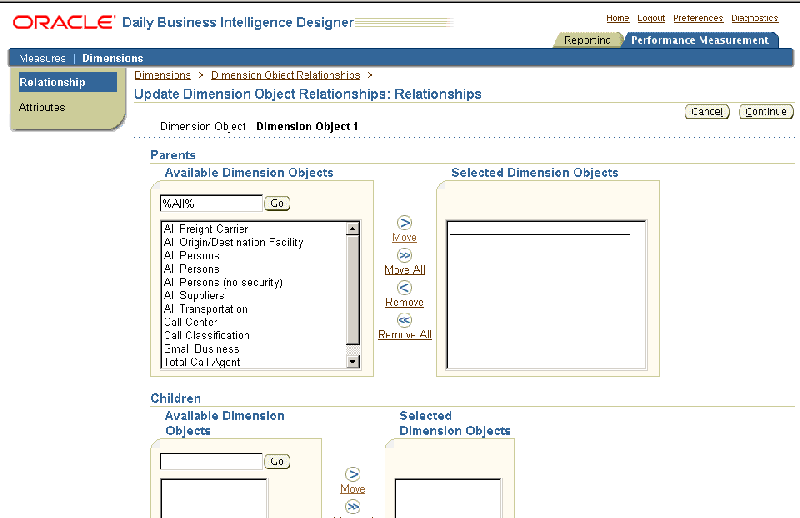
カスタム・ディメンション・オブジェクトとその他のディメンション・オブジェクトの間に親子関係を定義して、階層を作成します。
各カスタム・ディメンション・オブジェクトに、複数の親および複数の子を設定できます。
次は営業階層の例です。
グローバル営業(親)
北米営業(親および子)
東部(子)
西部(子)
北部(子)
南部(子)
ヨーロッパ営業(子)
アジア営業(子)
ディメンション・オブジェクト間に階層を作成する手順は、次のとおりです。
カスタム・ディメンション・オブジェクトを問い合せます。
親オブジェクトおよび子オブジェクトとして階層に組み込むディメンション・オブジェクトを選択します。事前シードされたディメンション・オブジェクトまたはカスタム・ディメンション・オブジェクトを選択できます。
各ディメンション・オブジェクトに対して、データ型、データ・ソースおよび親列を定義します。
カスタム・ディメンション・オブジェクトをレポートに追加できない場合
ディメンション・オブジェクトをレポートまたは概要ページに追加するには、ディメンションに割り当てる必要があります。
事前シードされたレポートがビジネス要件にあわない場合、または事前シードされたレポートを複製して変更する場合は、カスタム・レポートを作成します。事前シードされたレポートの詳細は、『Oracle Daily Business Intelligenceユーザーズ・ガイド』を参照してください。
レポートを作成する手順は、次のとおりです。
レポートのタイトル、内部名、アプリケーションおよび摘要を定義します。カスタム・アプリケーションを選択することをお薦めします。
提案: レポートの内部名をメモしておいてください。この内部名は、レポートをカスタム概要ページに追加する場合に必要となります。
レポートのデータ・ソースとして使用するビューを選択します。事前シードされたビューを選択するか、またはカスタム・ビューを作成できます。
「オブジェクト依存関係の表示」機能を使用すると、「売上原価」レポートなどの事前シードされたレポートと、事前シードされたビューとの関係を表示できます。
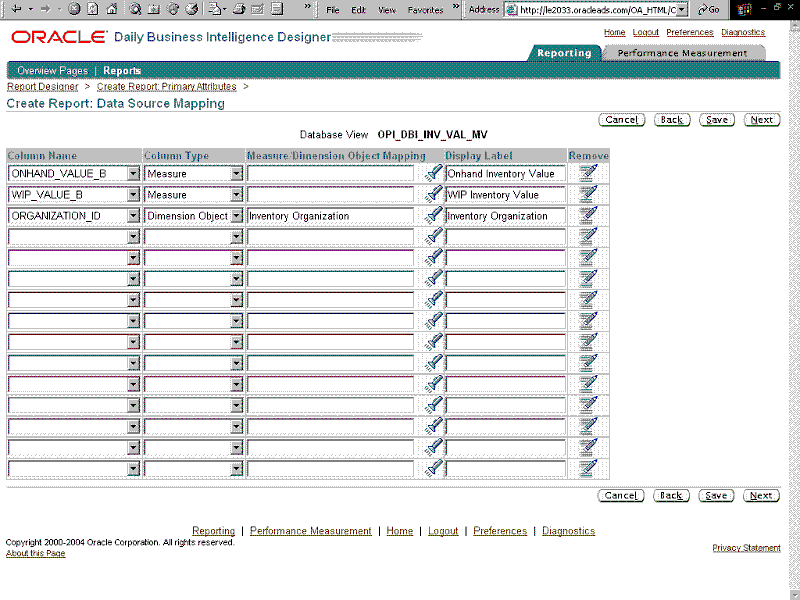
レポートに組み込む列をマップします。各列タイプを表示する順に追加します。たとえば、ディメンション・オブジェクトをパラメータ・リージョンに表示する順にマップし、メジャーおよび空白列をレポート表に表示する順にマップします。最大15列までマップできます。
注意: 列をマップした後で、順序を変更することはできません。列の順序を変更するには、列を削除し、再度マップします。
各列を次の列タイプのいずれかにマップします。
ディメンション・オブジェクト: 列をレポート・パラメータにマップするには、「ディメンション・オブジェクト」を選択します。
時間関連のディメンションをカスタム・レポートで使用する場合は、事前シードされたレポートと動作が異なります。時間関連のディメンション・オブジェクトをカスタム・レポートにマップすると、レポートには「自」パラメータと「至」パラメータで表示されます。このため、カスタム・レポートで、事前シードされたレポートで使用できる「期間累計」機能をシミュレートできます。
メジャー: 列をレポート表の列にマップするには、「メジャー」を選択します。
比較: この列タイプは、将来使用するために予約されています。
空白: 日付、または名称などの数値以外のデータをレポート表の列にマップする場合は、「列タイプ」フィールドを空白のままにします。
各「ディメンション・オブジェクト」列について、列をマップするディメンション・オブジェクトを選択します。そのディメンション・オブジェクトが使用可能であることがシステムによって検証されます。
提案: ディメンション・オブジェクトが使用可能でない場合は、ディメンション・オブジェクトがディメンションに割り当てられていることを確認してください。
各「メジャー」列について、列をマップするメジャーを選択するか、またはマップしない状態にします。メジャーを選択した場合は、メジャーが使用可能であることがシステムによって検証され、メジャー名が自動的に移入されます。
必要に応じて、マップした各列の表示名を変更します。
カスタム・レポートにパラメータを渡すか、またはドリルおよびピボット機能を使用する必要がある場合は、他のレポートと同じディメンション・オブジェクトとメジャーがカスタム・レポートに含まれている必要があります。システム内に類似した名称のディメンション・オブジェクトまたはメジャーが複数存在する可能性があるため(収益と営業収益など)、マップするディメンション・オブジェクトまたはメジャーを必ず覚えておいてください。
レポート・レイアウトの定義では、パラメータおよび表リージョンのデフォルト・レイアウトを変更できます。また、レポートにグラフまたはリンク・リージョンを追加できます。表またはパラメータ・リージョンは、レポートに対するデータ・ソース・マッピングに基づいて自動的に移入されるため、追加することはできません。
パラメータ・リージョンは、「データ・ソース・マッピング」ウィンドウでマップしたディメンション・オブジェクトに基づいて移入されます。
次のオプションのいずれかを選択して、パラメータのレイアウトを変更できます。
「進む」ボタンをクリックして、 2列レイアウト: パラメータは2列に配置されます。このフォーマットでは、ユーザーはレポート・パラメータを変更できますが、レポートのコンテンツを更新するには「進む」ボタンをクリックする必要があります。
「進む」ボタンをクリックせずに、 動的レイアウト: パラメータは動的に配置され、列には配置されません。パラメータ・リストがレポート・ウィンドウの幅より長い場合、パラメータは折り返されます。このフォーマットでは、ユーザーがレポート・パラメータを変更するたびに、レポートのコンテンツが自動的にリフレッシュされます。
「進む」ボタンをクリックせずに、 3列レイアウト: パラメータは3列に配置されます。このフォーマットでは、ユーザーがレポート・パラメータを変更するたびに、レポートのコンテンツが自動的にリフレッシュされます。
必要に応じて、パラメータの表示名を更新できます。このウィンドウで表示名を変更すると、「データ・ソース・マッピング」ウィンドウで指定した表示名が上書きされます。
レポートに「表示別」パラメータを組み込まない場合は、使用不可にできます。「表示別」は、レポート内のすべてのメジャーに総計メソッドが定義されている場合に使用可能にできます。
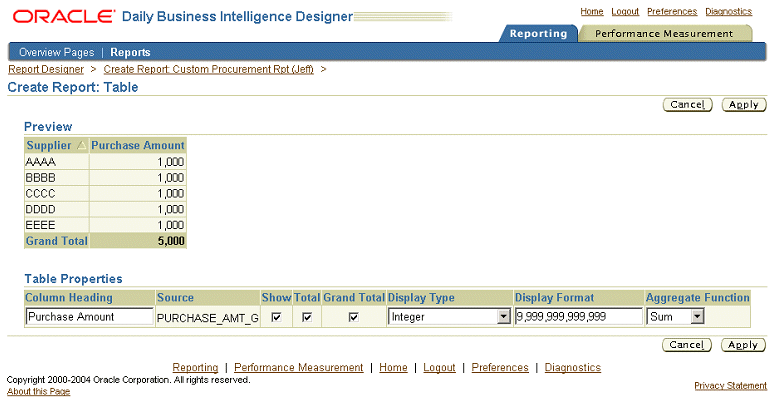
表リージョンは、「データ・ソース・マッピング」ウィンドウでマップしたメジャーおよび空白列に基づいて移入されます。プロパティは、各メジャーに対して自動的に移入されますが、必要に応じて更新できます。次に、これらの表プロパティの一部について説明します。
列ヘッダー: 列の表示名。表示名を更新すると、「データ・ソース・マッピング」ウィンドウで入力した表示名が上書きされます。
表示: 表にメジャーを表示する場合は、このオプションを選択します。
合計: メジャーの合計を計算する場合は、このオプションを選択します。
総合計: 表にメジャーの合計を表示する場合は、このオプションを選択します。
集計機能: 「合計」、「平均」、「最小」、「最大」の中から1つ選択します。「表示別」パラメータが使用不可の場合は、各メジャーに対して「集計機能」を定義します。
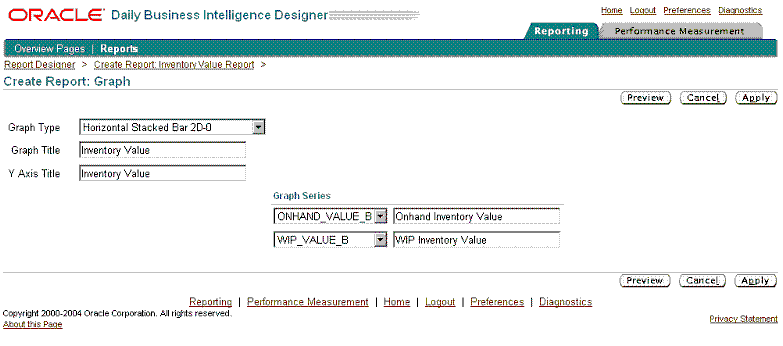
各レポートにグラフを3つまで追加できます。グラフは単一の行に配置され、各グラフのサイズは、レポート内のグラフの数に応じて調整されます。
グラフをレポートに追加する場合、グラフのグラフ・タイプ、グラフ・タイトルおよびY軸タイトルを指定できます。二重軸グラフは使用できません。
また、グラフの系列として使用するためのメジャーも選択できます。同一レポートに同じメジャーを2回マップすることはできません。
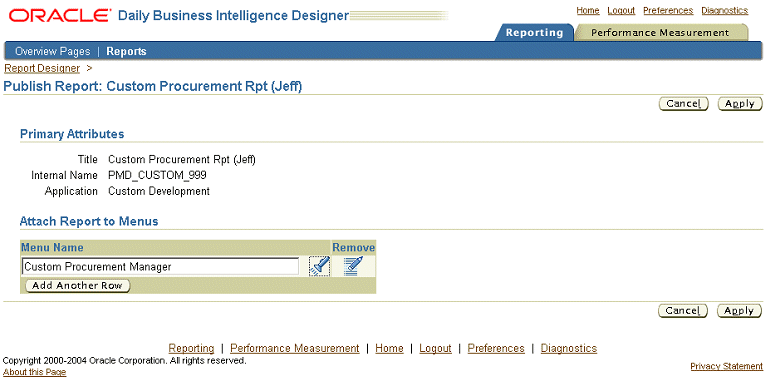
レポートの完了後は、レポートを公開し、Oracle Applicationsメニューに追加する必要があります。
事前シードされたメニューにカスタム・レポートを追加しないでください。カスタム・レポートはカスタム・メニューに公開することをお薦めします。
レポートがメニューに追加されると、メニューに関連する職責があるユーザーは、そのレポートにアクセスできます。
カスタム・レポートでパラメータを渡すことができない場合
ドリル元またはドリル先の概要ページまたはレポートで、同じパラメータを共有していることを確認してください。
「データ・ソース・マッピング」ウィンドウでディメンション・オブジェクトを使用できない場合
ディメンション・オブジェクトがディメンションに割り当てられていることを確認してください。
レポート・レイアウトの更新内容が表示されない場合
変更後に「レイアウト」ウィンドウを完全にリフレッシュしてください。
事前シードされたメジャーがレポートのニーズにあわない場合は、メジャーを作成します。事前シードされたメジャーの詳細は、『Oracle Daily Business Intelligenceユーザーズ・ガイド』のKPIに関する説明を参照してください。
メジャーは、レポートとダッシュボードで表示方法が多少異なることに注意してください。レポートの場合、メジャーはレポート表に列として表示されます。ダッシュボードの場合は、KPIリージョンにキー・パフォーマンス・インディケータ(KPI)として、表リージョンに列として表示されます。また、ダッシュボードでは、メジャーをクリックしてレポートにドリルできます。
メジャーを作成する手順は、次のとおりです。
レポートはメジャーに対するデータ・ソースであるため、メジャーの作成前にレポートを定義する必要があります。
メジャーのタイトル、内部名およびアプリケーションを定義します。メジャー用にカスタム・アプリケーションを選択することをお薦めします。内部名が一意であることを確認してください。
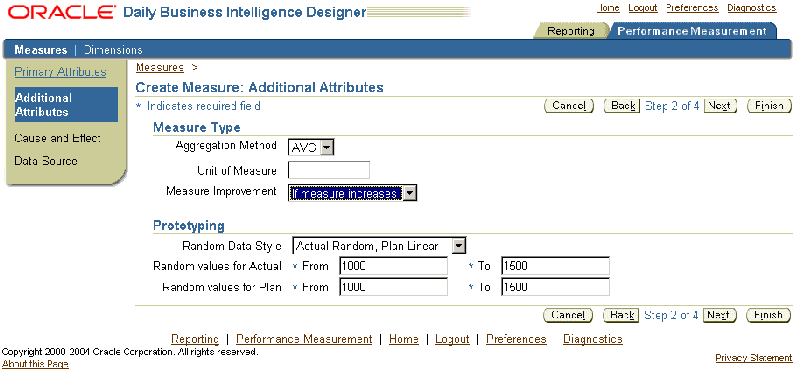
各ディメンションについて、次の追加属性を定義します。
総計メソッド: データの総計メソッドを「合計」、「平均」、「最小」、「最大」の中から1つ選択します。
単位: ドル、数量または人など、メジャーの単位を入力します。
メジャー改善: メジャーが改善している場合を判別する方法を選択します。メジャーが増加した場合に改善を示すか、または減少した場合に改善を示すかを選択できます。たとえば、収益の増加は改善です。ただし、サービス・バックログの減少は改善とみなされます。
プロトタイプ: メジャーのプロトタイプ・メソッドおよびデータ範囲を設定します。プロトタイプ・データを使用すると、メジャーを公開する前に、テストおよびデモを実行できます。
この機能は、将来使用するために予約されています。
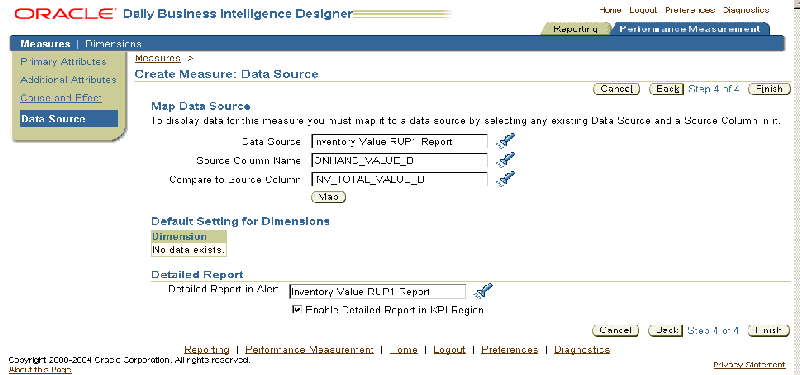
メジャーのデータ・ソースを選択します。任意のレポートをデータ・ソースにできます。このレポートは、メジャーのデフォルトのドリルダウン・レポートになります。メジャーが概要ページに追加された場合にのみ、このドリルダウン・レポートにアクセスできます。
レポートの作成時にメジャーを列にマップした場合、「ソース列名」フィールドは自動的に移入されます。それ以外の場合は、ソース列を選択します。使用可能な列のリストは、レポートの基礎となるビュー内の列に制限されます。
メジャーのデフォルトのドリルダウン・レポートを変更するには、「アラート内の詳細レポート」フィールドでレポートを選択します。使用可能なレポートのリストは、同じメジャーを使用するレポートに制限されます。
メジャーが概要ページのKPIリージョンに追加されたときに、ユーザーがメジャーのドリルダウン・レポートにアクセスできるようにするには、KPIリージョンの詳細レポートを使用可能にするチェック・ボックスを選択します。
「マップ」をクリックすると、このメジャーに対してマップされているディメンションを表示できます。これは情報目的でのみ提供されていますが、特定のレポートまたは概要ページと同じディメンションが、メジャーで使用されているかどうかを理解するのに役立ちます。
事前シードされたダッシュボードがビジネス要件にあわない場合、またはダッシュボードを大幅に変更する必要があり、ダッシュボードの構成でこれらの変更を実行できない場合はダッシュボードを作成します。
事前シードされたページを変更する場合は、ページの複製を作成し、それを使用して作業できます。複製したページでは、タイトルとレイアウトは元のページと同じですが、一意の内部名が設定されます。
ダッシュボードを作成する手順は、次のとおりです。
次の処理も実行できます。
ダッシュボードの作成前に、カスタムのディメンション、レポートおよびメジャーを作成しておくことをお薦めします。
概要ページのタイトル、内部名およびアプリケーションを定義します。概要ページ用にカスタム・アプリケーションを選択することをお薦めします。内部名が一意であることを確認してください。
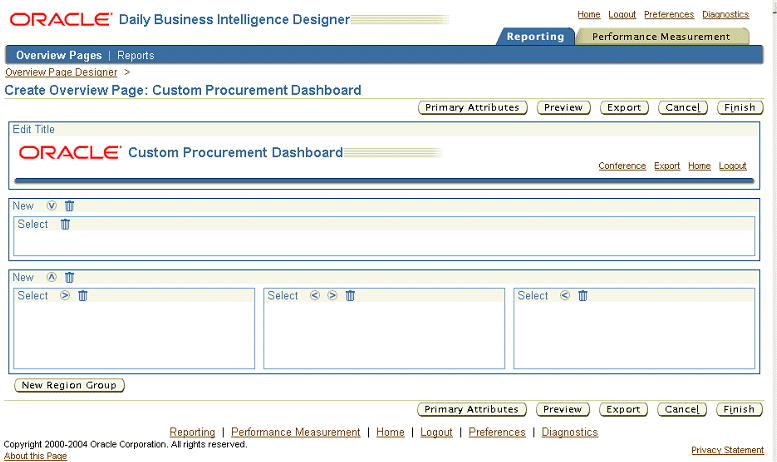
リージョンを追加、削除または再配置して、概要ページのレイアウトを定義できます。カスタム概要ページを作成している場合は、次に示す順にリージョンを追加することをお薦めします。
パラメータ・リージョン
事前シードされたパラメータ・リージョンをカスタム概要ページに追加できます。各概要ページにパラメータ・リージョンを1つのみ追加することをお薦めします。パラメータ・リージョンを選択するときに、「マネージャ」または「営業単位」など、レポート作成基準として使用する主要パラメータがパラメータ・リージョンに含まれていることを確認してください。
概要ページにパラメータ・リージョンを追加しない場合、概要ページのデータは、ページ内の各リージョンに対するデフォルト・パラメータで決まります。
KPIリージョン
事前シードされたKPIリージョンまたはカスタムKPIリージョンを、カスタム概要ページに追加できます。
表、グラフおよびリンク・リージョン
事前シードされた表リージョンおよびグラフ・リージョンを、カスタム概要ページに追加できます。
事前シードされたリンク・リージョンまたはカスタム・リンク・リージョンを、カスタム概要ページに追加できます。
ページ・レイアウトの定義およびコンテンツの追加が完了すると、ページをプレビューできます。
注意: 概要ページは「プレビュー」モードでナビゲートしないでください。ナビゲーションをテストする場合は、ページを公開してください。
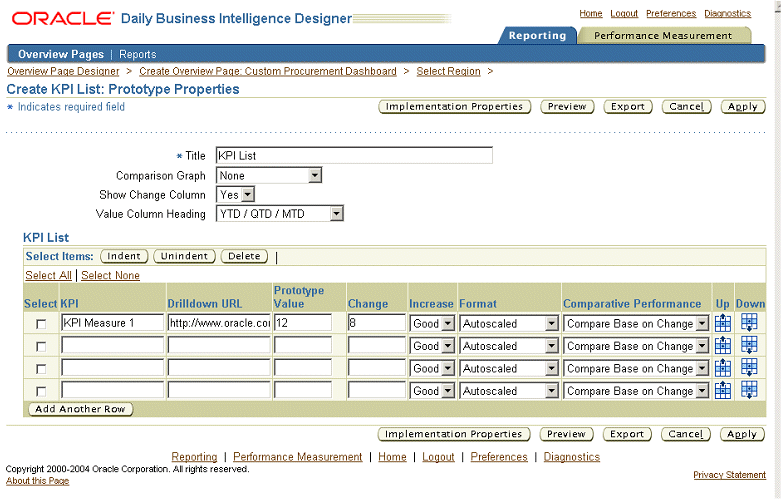
カスタムKPIリージョンを作成するには、次のプロパティを定義します。
タイトル
比較グラフ: カスタムKPIリージョンに比較グラフを組み込むことはできません。したがって、このプロパティは「No」に設定します。
変更列の表示: 変更値を表示する場合は「Yes」に設定します。
値列ヘッダー: 実際の値に使用する列ヘッダーを選択します。
また、KPIリージョン内のKPIリストも定義します。必要な数のKPIをKPIリージョンに追加できます。各KPIに対してプロトタイプ・データがデフォルト設定されますが、このデータは必要に応じて変更できます。
KPI: KPIの名称。
ドリルダウンURL: KPIのプロトタイプ・ドリルダウンURL。実際のドリルダウン・レポートは、後の手順でKPIに割り当てるメジャーによって決まります。
プロトタイプ: メジャーのプロトタイプ値。
変更: メジャーのプロトタイプ変更値。
増加: KPIについて、増加が改善であるかどうかを示します。
書式: プロトタイプ値の自動スケールを可能にします。
相対実績: この機能は、将来使用するために予約されています。
KPIの順序は必要に応じて再配置できます。
「実装プロパティ」ボタンをクリックして、各KPIに対するメジャーおよびドリルダウン・レポートを定義します。メジャーを選択すると、ドリルダウン・レポートは、メジャーのデフォルトのドリルダウン・レポートに基づいて自動的に移入されますが、このレポートは必要に応じて変更できます。
リンク・リージョンのタイトル、内部名および摘要を定義します。
フォーム機能へのURLまたはリンクを追加できます。必要に応じてリンクの順序を変更できます。
概要ページの完了後は、概要ページを公開し、Oracle Applicationsメニューに追加する必要があります。
事前シードされたメニューにカスタム概要ページを追加することはできません。かわりに、カスタム・メニューに公開することをお薦めします。
概要ページがメニューに追加されると、メニューに関連する職責があるユーザーは、その概要ページにアクセスできます。
カスタム概要ページを環境にエクスポートまたは環境からインポートできます。
作業を開始する前に、エクスポート環境とインポート環境の両方が次の前提条件を満たしていることを確認します。
インスタンスのパッチ・レベルが同じであること。
概要ページのリージョンが両方のインスタンスに存在していること。したがって、リージョンAが含まれている概要ページを作成した場合は、両方のインスタンスにリージョンAが存在している必要があります。
ページをエクスポートするには、概要ページを更新し、「エクスポート」をクリックします。概要ページのXML定義がエクスポートされます。「ダウンロード」ボタンをクリックし、XMLファイルをローカル・ドライブに保存します。XMLファイルには、すべてのリージョンへの参照など、概要ページのすべての定義が含まれています。ただし、エクスポート/インポート・プロセスが正常に完了するには、概要ページで参照されるリージョンが両方のインスタンスに存在している必要があります。
概要ページをインポートするには、「インポート」ボタンをクリックし、XMLファイルを選択します。インポート・プロセスによって、インポートの完了前に、概要ページ内のすべてのリージョンがインポート・インスタンスに存在することが検証されます。
カスタム概要ページでパラメータを渡すことができない場合
ページとレポートで同じパラメータを共有していることを確認してください。
インポートが失敗する場合
(1) 環境に同じレベルのパッチが適用されていること、および(2) エクスポートされる概要ページにあるリージョンが、インポート環境にも存在していることを確認してください。